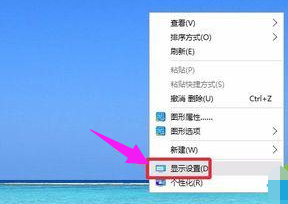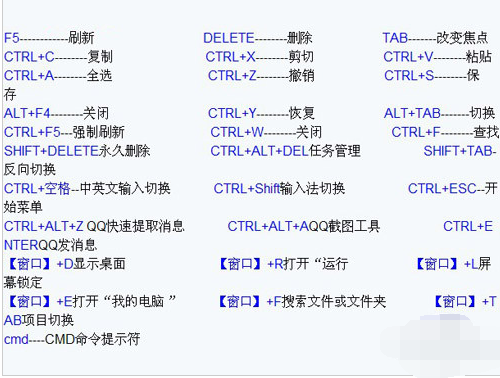电脑屏幕分辨率,小编教你电脑屏幕分辨率怎么调节
- 时间:2024年07月31日 09:01:03 来源:魔法猪系统重装大师官网 人气:19775
像素密度,又称屏幕分辨率,是衡量计算机屏幕图像清晰度的重要指标。它反映了屏幕上能够显示的像素数量。由于不同电脑的屏幕尺寸各异,所以其分辨率也会有所不同。只有将分辨率调整至适宜自己的电脑屏幕,观看屏幕时才能感受到舒适。那么,如何调整电脑屏幕的分辨率呢?接下来,我将为大家详细介绍调整电脑屏幕分辨率的方法。
如果一款19英寸的显示器搭配1024*768的分辨率,可能会让人感觉视觉不适。倘若你发现电脑屏幕看起来很累眼,不舒服,很可能是因为屏幕分辨率设置不当。下面,我将为大家讲解如何调整电脑屏幕分辨率。
如何调整电脑屏幕分辨率?
在桌面空白处右键单击,选择“显示设置”以打开窗口。

调节分辨率图-1
然后,点击进入“高级显示设置”。

屏幕分辨率图-2
在这里,你可以看到当前电脑显示器的分辨率。

调节分辨率图-3
根据你的需求选择合适的分辨率,操作十分简便。

电脑图-4
接下来,点击“应用”按钮,使设置生效。

电脑图-5
在出现的选择界面中,如果你想让设置生效,就点击“保留更改”。
上一篇:快捷键大全,小编教你键盘快捷键大全
下一篇:返回列表
- Win7教程 更多>>
-
- w7系统之家硬盘安装win7系统教程07-31
- 电脑公司win7纯净版下载安装教程07-31
- 电脑怎样安装win7系统07-31
- 下载系统win7之后怎么安装07-31
- w7系统下载后怎么安装07-31
- windows7旗舰版下载后如何安装07-31
- win7操作系统如何安装07-31
- 雨林木风win7如何安装07-31
- U盘教程 更多>>
-
- 自己怎么用u盘重装系统07-31
- 电脑怎么用U盘重装windows系统07-31
- 电脑开不了机u盘怎么重装系统07-31
- U盘启动盘制作工具哪个好07-31
- 如何制作u盘启动盘07-31
- 如何用魔法猪U盘制作启动器07-31
- U盘启动的快捷键都有哪些07-31
- 小编教你怎么把歌曲到U盘07-31
- Win10教程 更多>>
-
- win10系统更新升级07-31
- 小白系统最新windows10系统激活方法步07-31
- 安装操作系统win10教程07-31
- win10安装失败怎么办07-31
- 电脑如何安装win10系统07-31
- 如何安装系统win1007-31
- 如何一键安装win10系统07-31
- 电脑系统安装版win10专业版和企业版的07-31
- 魔法猪学院 更多>>
-
- 台式机硬盘数据恢复一般多少钱07-31
- qq聊天数据恢复工具怎么用07-31
- 快速QQ数据恢复工具下载使用教程07-31
- u盘数据恢复工具有哪些07-31
- sd卡数据恢复软件哪个好07-31
- 硬盘数据恢复免费软件有哪些07-31
- u盘数据恢复大师注册码之使用教程07-31
- 重装系统后c盘数据恢复操作教程07-31